تصحیح فاصلۀ قبل و بعد از علائم سجاوندی در «ورد» (مبحث پیشرفته)
یکی از خطاهای متداول هنگام تایپ، نحوه قرار گرفتن علائم سجاوندی در کنار واژگان است. برای مثال، نقطه، ویرگول، نقطهویرگول و دونقطه (:) باید بدون فاصله در کنار کلمه قبل از خود قرار گیرند و در صورت وجود کلمه بعد، یک فاصله با آن داشته باشند. گیومه و پرانتز باز، باید از کلمه قبل یک فاصله داشته باشند و به کلمه بعد بچسبند؛ و برعکس آن برای گیومه و پرانتز بسته، یعنی این دو باید به نویسۀ قبل بچسبند و با بعدی فاصله داشته باشند (به عبارت دیگر، عبارت درون این قلابها هیچ فاصلهای با قلابهای ابتدا و انتها ندارند، اما خود قلابها باید یک فاصله با متن بیرونی داشته باشند).
بسیار دیده میشود که نویسندگان یا تایپیستها این نکات را رعایت نمیکنند. به مثال زیر توجه کنید:
«گازهای اصلی تشکیلدهندۀ اتمسفر زمین (نیتروژن و اکسیژن) گاز گلخانهای نیستند. دلیل آن این است که گازهای دواتمی مانند این دو، اشعۀ فروسرخ را نه جذب و نه تابش میکنند. دیاکسید کربن گاز گلخانهای اصلی در اتمسفر است.»
در متن بالا، فاصلۀ علائم سجاوندی رعایت شده است. حال تصور کنید که متن بالا به صورت زیر نوشته شده باشد:
« گازهای اصلی تشکیلدهندۀ اتمسفر زمین( نیتروژن و اکسیژن ) گاز گلخانهای نیستند.دلیل آن این است که گازهای دواتمی مانند این دو،اشعۀ فروسرخ را نه جذب و نه تابش میکنند .دیاکسید کربن گاز گلخانهای اصلی در اتمسفر است. »
توجه: فایل «ورد» مربوط به متن بالا را از اینجا دانلود کنید.
در متن بالا، فاصله رعایت نشده است. برای اینکه بهتر بتوانید مشکلات متن را ببینید، بهتر است نویسههای نامرئی مانند فاصله (Space) و نظایر آن نشان داده شود. برای این کار آیکونی را که به شکل علامت P معکوس است در قسمت «Paragraph» از سربرگ «Home» فعال کنید:
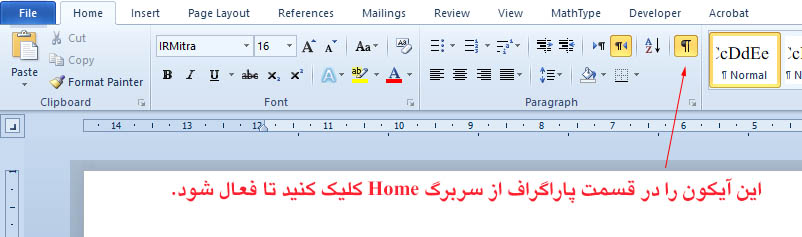
در این صورت متن قبل به شکل زیر در میآید و هر فاصله به شکل یک مربع کوچک نشان داده میشود.
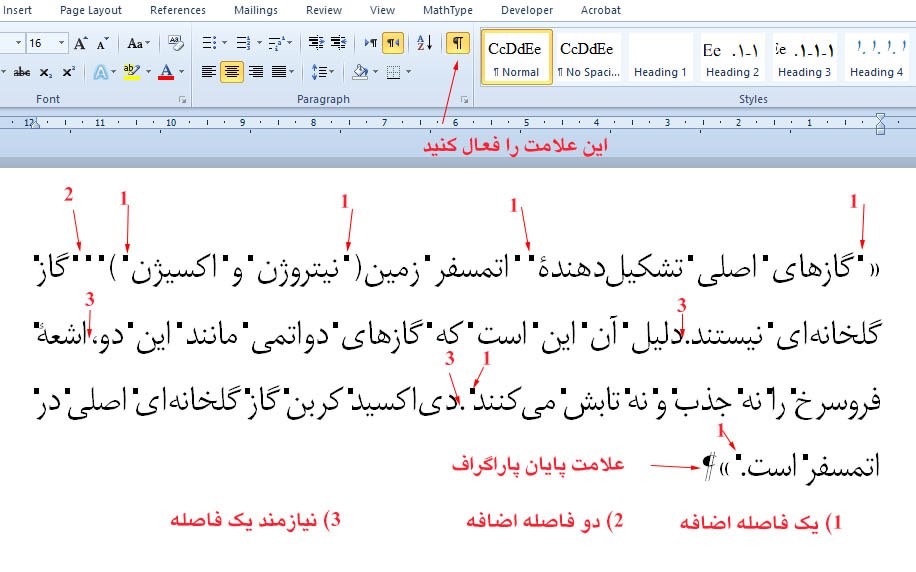
حال ببینیم چگونه میتوان با کمک ابزار «Find and Replace» این موارد خطا را برطرف کرد:
الف) ابتدا روی «Replace» در منتهی الیه سمت راست سربرگ «Home» کلیک کنید تا کادر «Find and Replace» ظاهر شود.
(توجه: همانطور که در درس قبل تذکر دادم، مطمئن شوید مستطیلهای جستجو و جایگزینی خالی است. به این منظور، ماوس را در این مستطیلها قرار داده، چند بار کلید «Delete» و «Backspace» را فشار دهید. اگر به صورت ناخواسته، کلید «space» فشرده شده، یک فاصله در این مستطیل یا مستطیل مقابل «Replace with» درج شود، معمولاً به صورت ظاهری و با چشم قابل تشخیص نیست.)
ب) قبل از هر کاری، باید فواصل اضافی در جاهایی که دو یا چند فاصله پشت سر هم قرار دارد، حذف شود. برای این کار در مستطیل جستجو کلیک کرده، دو بار کلید «Space» را روی صفحه کلید فشار دهید. معمولاً تنها چیزی که متوجه میشوید آن است که با هربار کلیک، مکان نما جابهجا میشود. سپس در مستطیل جایگزینی کلیک کرده، کلید «Space» را تنها یک بار فشار دهید. حال گزینۀ «Replace All» را آنقدر کلیک کنید تا دیگر هیچ جایگزینی صورت نگیرد و عدد صفر به عنوان تعداد جایگزین نمایش داده شود. (در این متن به دلیل آنکه در جایی سه فاصله پشت سر هم قرار دارد، باید دو بار این گزینه را کلیک کنید تا تمام فاصلههای اضافی حذف شود).
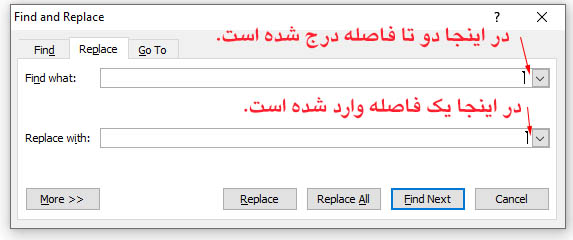
حال مطمئنیم هیچ دو فاصلهای پشت سر هم قرار ندارد.
1- حذف فاصله قبل از علائمی که باید بدون فاصله در کنار عبارت قبل از خود قرار گیرند (نقطه، ویرگول، یا پرانتز و گیومۀ بسته و یا نظایر اینها)
برای این کار، در مستطیل جستجو (پس از پاک کردن و خالی کردن آن از علامت نامرئی فاصله که در قسمت قبل وارد کردیم) یک بار کلید «Space» را فشار میدهیم و سپس علامت را وارد میکنیم.
سپس در مستطیل جایگزینی (پس از پاک کردن و خالی کردن آن از علامت نامرئی فاصله که در قسمت قبل وارد کردیم) تنها علامت سجاوندی را وارد میکنیم (دقت کنید که زبان رایانه فارسی باشد و علامت درست تایپ گردد).
حال گزینۀ «Replace All» را آنقدر کلیک کنید تا دیگر هیچ جایگزینی صورت نگیرد و عدد صفر به عنوان تعداد جایگزین نمایش داده شود. بدین ترتیب فاصلۀ قبل از علامت سجاوندی مورد نظر حذف میگردد.
این مرحله را برای هر علامت سجاوندی که در این دسته قرار میگیرد، به صورت مجزا تکرار کنید.
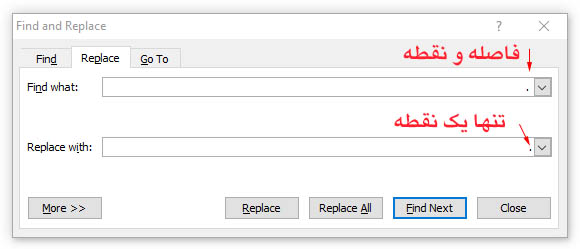
2- حذف فاصله بعد از علائمی که باید مستقیماً کنار عبارت بعد از خود قرار گیرند (پرانتز و گیومۀ باز)
برای این کار، ابتدا در مستطیل جستجو، علامت مورد نظر را وارد کنید و بعد از آن یک بار کلید «Space» را فشار دهید. سپس در مستطیل جایگزینی تنها علامت سجاوندی را وارد کنید. بدین ترتیب با کلیک بر گزینه «Replace All» فاصلۀ اضافی بعد از این علائم حذف میشود.
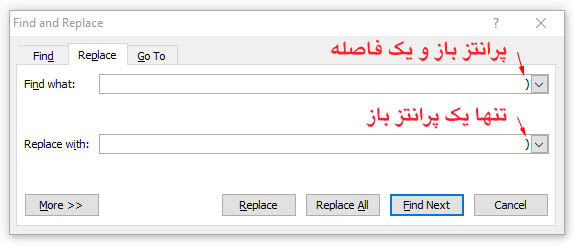
3- درج فاصله قبل از پرانتز و گیومۀ باز و نظایر اینها
برای این کار، ابتدا در مستطیل جستجو، علامت مورد نظر را وارد کنید. سپس در مستطیل جایگزینی، ابتدا کلید «Space» را فشار دهید و بعد از آن علامت سجاوندی را تایپ کنید. بدین ترتیب با کلیک بر گزینه «Replace All» یک فاصله قبل از علامت مورد نظر وارد میشود.
نکته: معمولاً هنگام وارد کردن گیومه، علیرغم آنکه زبان رایانه فارسی است، گیومهها (باز و یا بسته) به صورت انگلیسی از چپ به راست، برعکس فارسی، وارد میشود.
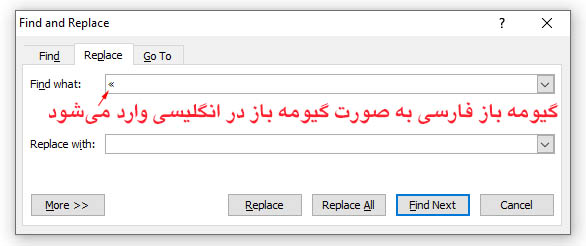
4- در مواردی که باید بعد از علامت سجاوندی یک فاصله باشد (بعد از نقطه، ویرگول، گیومۀ بسته و نظایر آنها)، در مستطیل جستجو، علامت سجاوندی را وارد کنید و سپس در مستطیل جایگزینی، ابتدا همان علامت را وارد کرده، سپس یک بار کلید «Space» را فشار دهید. در نهایت گزینه «Replace All» را کلیک کنید.
توجه: برای اصلاحات بالا، باید در هر مرتبه، یکی از علائم سجاوندی را اصلاح کنید. مثلاً یک بار فاصله قبل از نقطه، یک بار فاصله قبل از ویرگول، و ….
نکته: پس از اصلاحات بالا، باید یک بار دیگر مرحلۀ شمارۀ «ب» را تکرار کنید، چرا که ممکن است به دلیل عملیات فوق، فواصلی اضافی ایجاد شده باشد.
بازگشت به صفحۀ ویرایش متن به کمک «Find and Replace»
بازگشت به صفحۀ تجربیات من در برنامه «ورد»
 بنام آفریدگار بی همتا
بنام آفریدگار بی همتا